ActiveReports搭載デザイナーで帳票を作る

2022年9月28日にリリースされるForguncy 8では、レポート出力機能が大幅に強化されます。
これまでもForguncyではレポート(帳票)機能をサポートしていましたが、レポートを作成するための専用デザイナーなどはありませんでした。そのため、画面と同様に作成した帳票用のWebページに出力機能を組み合わせ、帳票機能を実現していました。しかし、Webページであるため改ページでのレイアウト変更や、リストビューでは明細行に小計するといったことも実現が困難でした。
今回リリースされるForguncy 8からは、レポート専用デザイナーが追加されます。新しいレポートデザイナーには帳票開発用コンポーネントのActiveReportsのページレポートと同じデザイナーが搭載され、先述のような従来のForguncyでの帳票作成で困難だった要件が容易に実現できるようになりました。そのほかにも、様々なレポートコントロールの追加やレイヤー機能など、さらに本格的なレポート作成を可能にする機能が追加されています。
本記事では、Forguncy 8からの新しいレポートデザイナーで追加された機能や従来の帳票との違いをいち早くご紹介いたします。

ActiveReportsとは
ActiveReportsとは、帳票アプリケーションを開発するためのコンポーネントで、メシウス株式会社が扱うコンポーネントの中でも特に人気があるものの一つです。レイアウトや書式といった外観デザインの設定からデータ接続、印刷およびPDFへの出力設定まで、業務システムにおける帳票開発に必要なあらゆる機能を備えています。1998年の発売開始から20年以上の長い歴史を持ち、開発ライセンスの累計販売本数は10万本を超え、開発者の皆様から圧倒的な支持を得ています。

Forguncyのレポートデザイナー
Forguncyのレポートデザイナーは図のような形で構成されています。
一番上のメニューバーではパラメータの設定や元に戻す、やり直しなどの操作を行うことができます。その下のツールバーでは文字の書式設定やレポートコントロールの切り取り、貼り付け、コピーなどのショートカット操作が表示されています。左側のツールボックスエリアではテキストボックスなどのレポートコントロールが表示されています。レポートのレイアウト設計はここからコントロールを選び、中央のデザイン領域に配置することで進めていきます。右ペインではプロパティとデータの設定が可能です。上部の歯車のアイコンとデータセットのアイコンをクリックすることで表示を切り替えます。
右下のエリアでは拡大率の変更やグリッド幅の変更、ルーラーの表示/非表示切り替えなど設計時に便利な設定を行うことができます。それぞれの詳細や基本的な操作についてはヘルプに記事がありますので、そちらも参考にしてください。
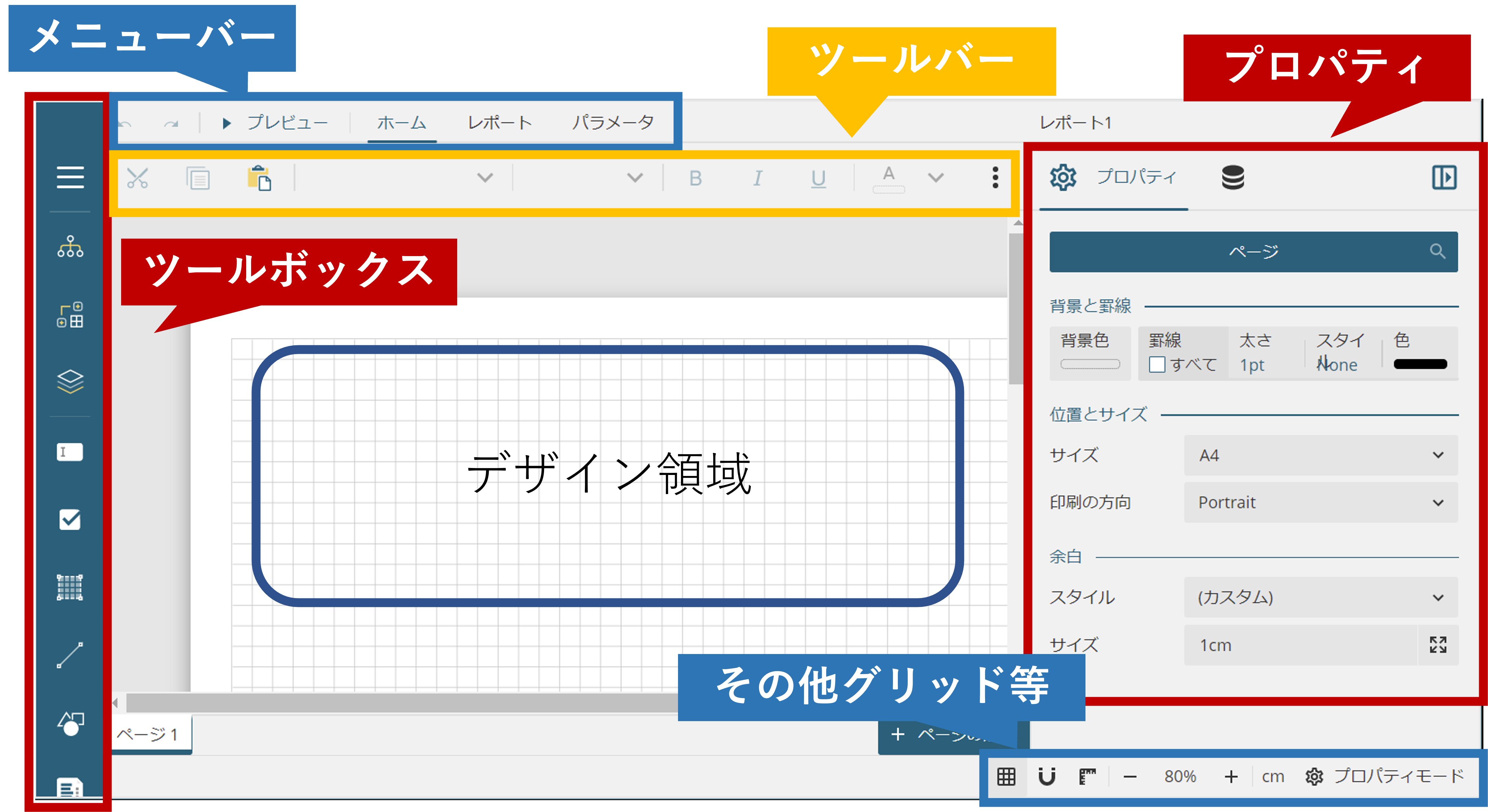

Forguncyで作ることのできるレポート
Forguncyでは要件に合わせて様々な形式のレポートを作成できます。
導入事例で紹介している通り、過去には病院での導入や官公庁向けのExcel帳票の再現などの実績もございます。これらの実績はレポートデザイナー導入前のものですが、今回のレポートデザイナーの実装によりさらに本格的な帳票が作成できるようになりました。これまでのバージョンではForguncyの画面を作るのと同じ要領で帳票を作成していたため、セルに合わせての項目配置しかできませんでした。新しいレポートデザイナーではその制限が撤廃され、より自由なレイアウトを実現することができます。
また、詳しくは後述しますが既存の伝票用紙に合わせたレイアウトを作成し、その用紙に印刷を行うこともできるようになりました。帳票一覧ページでは、給与明細や納品受領書、タックシールラベルなどのレポートサンプルのPDFファイルとプロジェクトファイルがダウンロードいただけます。こちらもぜひご活用ください。

出力用データの準備
新しいデザイナーでは、レポートに出力するデータをデータセットで管理します。データセットには、Forguncy上にあるテーブルやビューを指定します。データソースそのものは1レポートにつき1つですが、あらかじめビューを準備しておけば複数テーブルのデータを1つのレポートに出力することが可能になります。テーブルやビューの使い方、外部データベースと接続したテーブルを使用する方法については過去の開発スタートガイドでご紹介しておりますので、そちらをご覧ください。データソースとして指定したテーブルまたはビューの項目は、デザイン領域にドラッグ&ドロップすることで自由に配置できます。データの表示形式の変更や、式を使ってのデータ加工もレポートデザイナー上で行えます。

明細表示
データの明細表示にはTableコントロールを使用します。デザイン領域にTableコントロールを配置すると、データセットのデータをリストビューのように一覧表示させることができます。列数は増減可能で、列幅は1つ1つ自由に変更可能です。
任意の項目をグループ化して小計を表示したり、数式を用いた値をセットしたり、データが存在しない行を空行で埋めたりと用途に合わせて様々なカスタマイズが可能です。

豊富なレポート用コントロール
既にご紹介したTableコントロールのように、レポートには専用のコントロールが用意されています。コントロールにはテキストボックスや画像、チェックボックスなど様々なものがありますが、ここではよく使われる2種類をピックアップしてご紹介します。

グラフ
棒グラフや円グラフ、ピラミッドやガントチャートなど31種類のグラフをサポートしています。
グラフは、例えば円グラフを使って製品種類別の割合を表示したり、折れ線グラフで販売状況の推移を表示したりとデータを可視化するのに役立ちます。ツールボックスからChartを選択し、グラフの種類を選んでデータ連結をするだけで簡単に使用可能です。
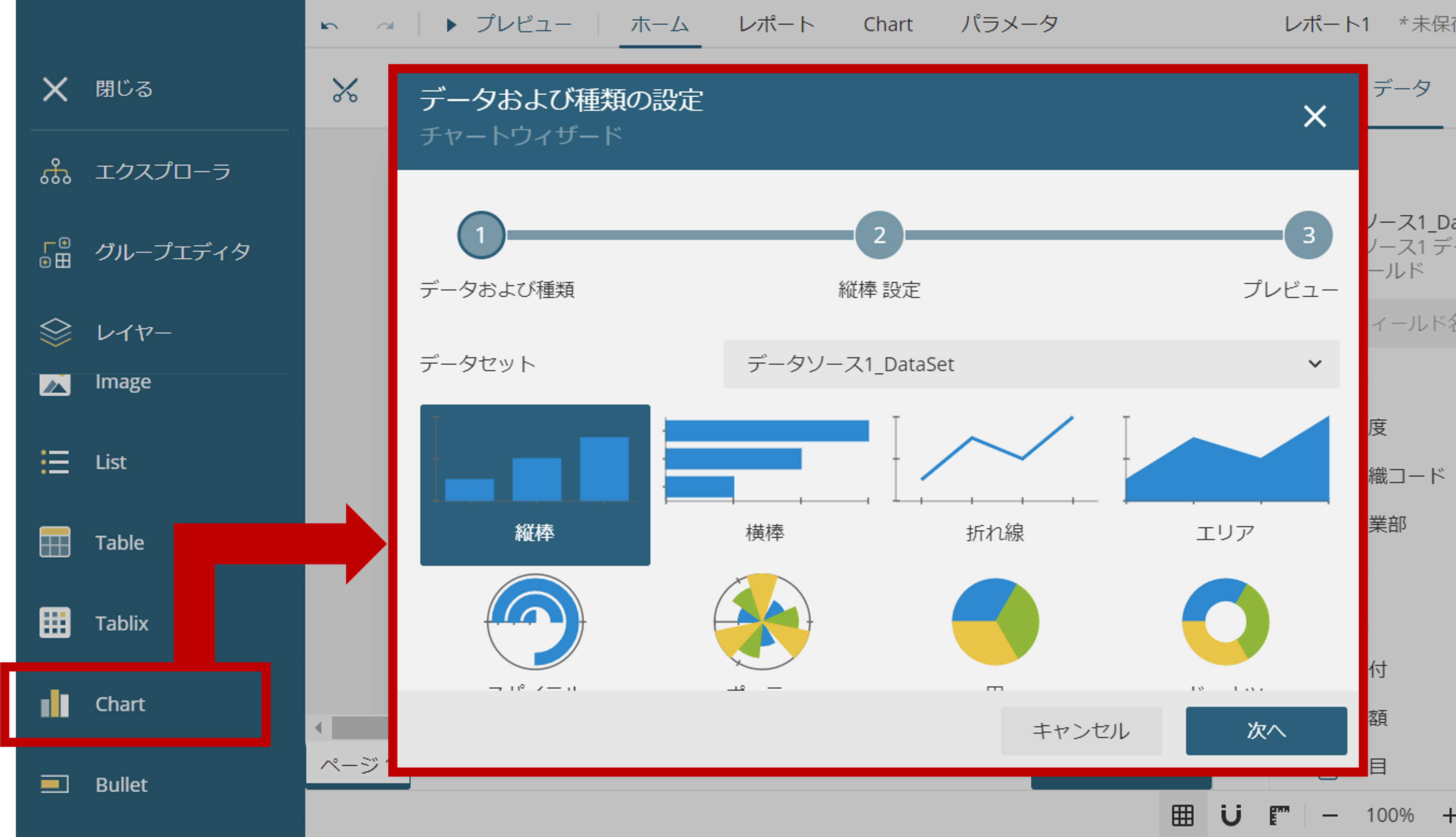

バーコード
新しいレポートデザイナーでは62種類ものバーコードをサポートしています。代表的なCODE39等のバーコードの他に、QRコードや日本郵便システムで使用されるJapanese Postalなども使用可能です。バーコードは単独で使用することもできますし、Table内の各行に埋め込むこともできます。
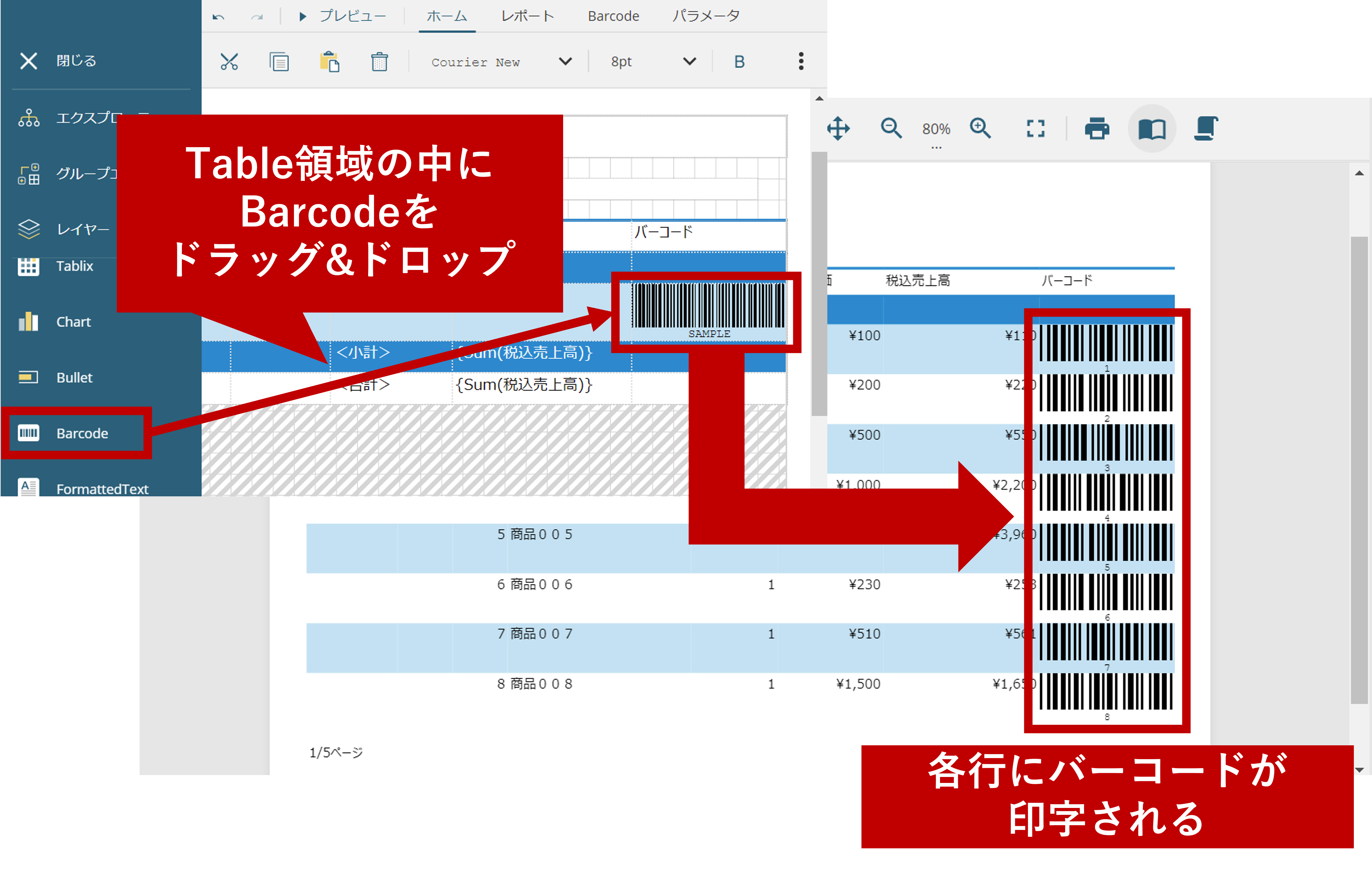

緻密なレイアウトを実現
先に少し触れた通り、従来のForguncyの帳票ではセル単位にしか項目の配置ができませんでした。レイアウトの調整はセルの結合や幅・高さの変更で行う必要があり、明細のデザインに引っ張られて帳票タイトルなど明細外の項目の配置がずれてしまうなどの問題が発生することがありました。
新デザイナーでは、セルに依存せずレポートコントロールの配置が可能になります。
デザイン領域にはグリッドが表示されていますが、作成者はこれに関係なくテキストボックスやテーブルなどのレポートコントロールを配置することができます。グリッドの表示は作業途中でも自由にON/OFFが可能で、グリッドの幅も任意の値に設定できます。
グリッドの表示とは別に、グリッドにスナップ(吸着)させるかどうかの設定も存在します。レポートコントロールを自由に配置するためにはこの設定がOFFになっている必要があります。これがONになっていると、コントロールはグリッドに合わせてしか動かすことができないので、注意してください。
グリッドにスナップしないレイアウトは、後述するレイヤー機能と組み合わせることでより自由なレイアウトの実現に大きく貢献します。反対に、グリッドにスナップをONにするとゼロからの作成でも整ったレイアウトが簡単に作成できます。この設定はいつでも切り替えができるので、状況に合わせて変更してください。

プレビュー機能で仕上がりを確認する
新デザイナーにはプレビュー機能が搭載されており、作業の途中でレポートのプレビューを見ることができます。これにより、プレビューを見るためにわざわざForguncyのアプリケーションを起動する必要がなくなりました。プレビューはデザイナー画面のメニューバーからすぐに表示できます。データ件数が多い場合はプレビューの表示が遅くなることがありますが、その場合はレポート機能のプレビュー時の上限レコード数を指定すると改善される可能性があります。詳細な設定方法については、ヘルプを参照してください。
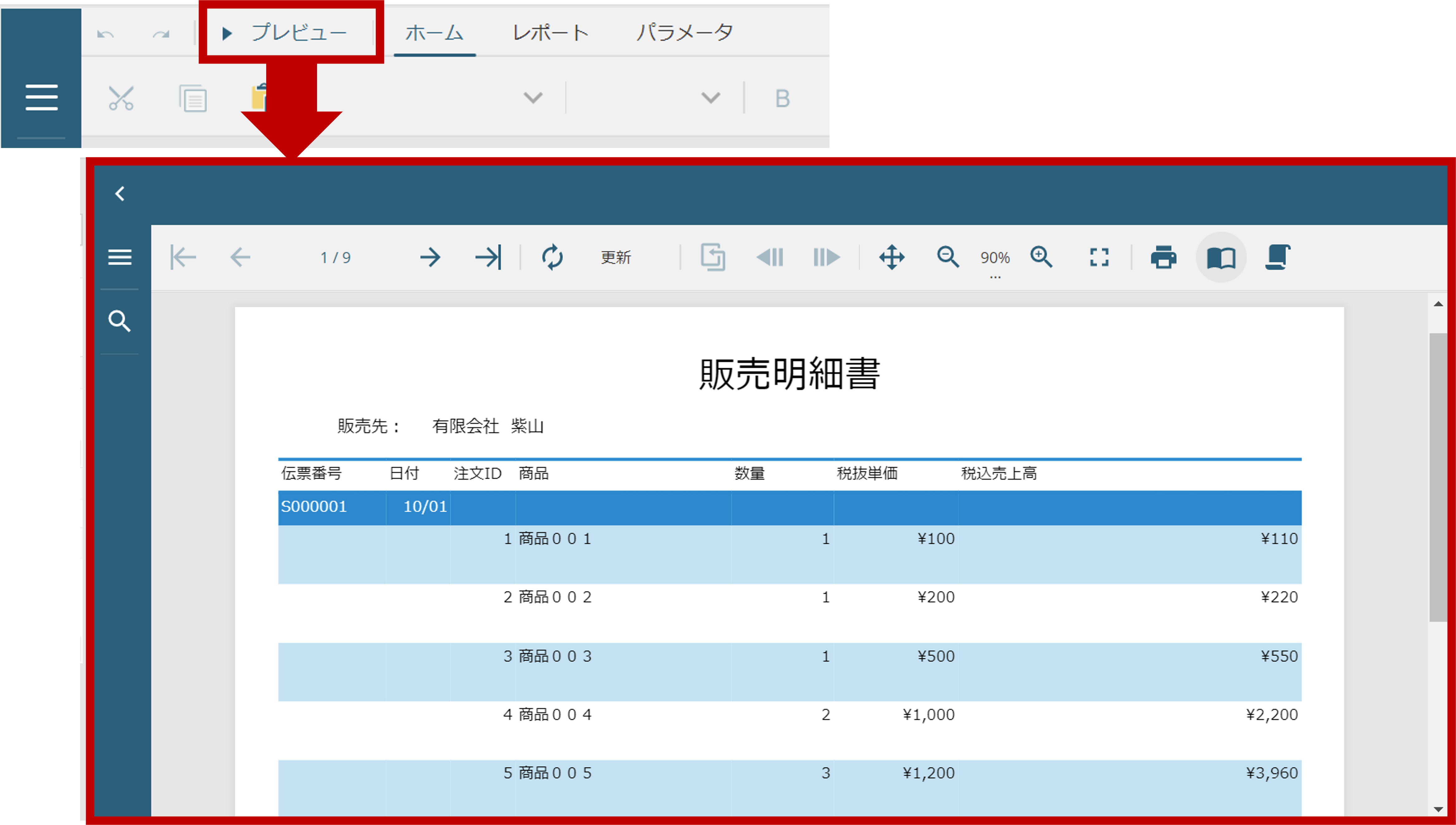

既製の伝票用紙に合わせたレイアウトを作る
新デザイナーになって新しく追加された機能の一つに、レイヤー機能があります。レイヤーごとに印刷プロパティやプレビューへの表示有無を指定が可能です。 この機能を活用して、既製の伝票用紙にデータを印刷するためのレポートを作成することができます。
まず、あらかじめ今お使いの伝票用紙の画像を用意しておきます。
バックグラウンド用のレイヤーを作成し、用紙の画像をそのレイヤーに配置します。その際、印刷プロパティをいいえにしておきます。
次に別のレイヤーに他のレポートコントロールを配置していきます。この時、グリッドを非表示にしてグリッドに吸着をOFFにしておくことでバックグラウンドのレイヤーに映されている伝票用紙に合わせてコントロールの配置をすることが可能になります。プレビューではバックグラウンドレイヤーにある伝票用紙も表示されますが、印刷の際にはこのレイヤー以外に配置されたコントロールが出力されます。

レポートの出力
新しいレポートデザイナーの搭載に合わせて、コマンドにもレポートエクスポートのための処理が追加されました。レポートのエクスポートはビューワとPDFの2通りがあり、どちらもノーコードで簡単に設定が完了します。

ビューワ
ビューワ機能では作成したレポートをWebページ上に表示します。ビューワ上ではレポート内に出力された文字列の検索ができるほか、ビューワから直接そのレポートを印刷することも可能です。
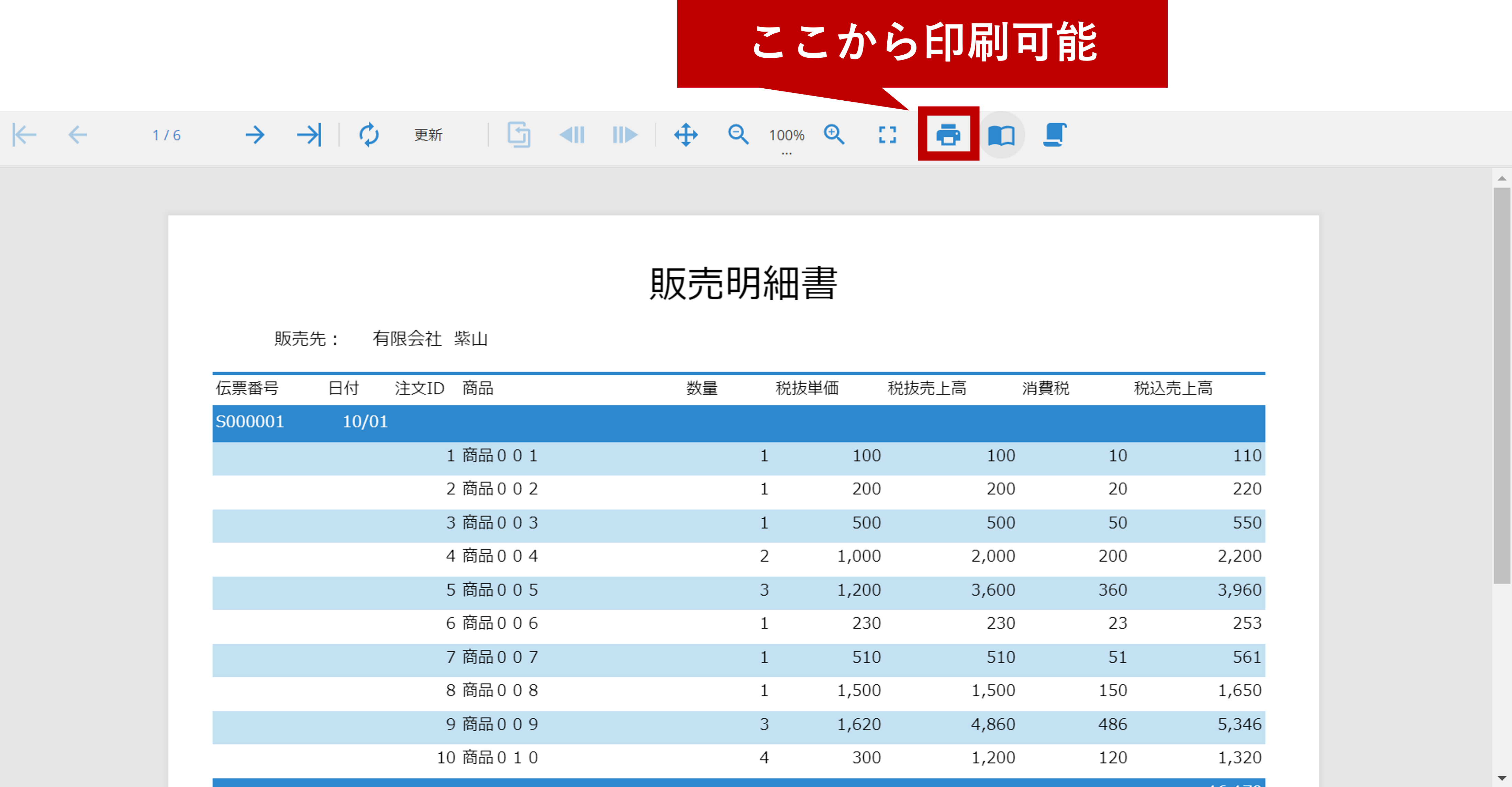

新デザイナーを使いこなすためのチュートリアル
ここまではレポートデザイナーの実装により、新しく追加された機能をピックアップしてご紹介しました。Forguncyでは各機能についてより詳しく知るためのオンラインヘルプと、実際の開発の流れを知るためのチュートリアルをご用意しています。
チュートリアルでは、販売明細書の作成というテーマでテーブルの準備からレポートデザイン、出力までの手順を詳細に解説しており、手順に沿って進めていただくことでForguncyでのレポート作成技能を学べます。新しいForguncyでより自由度の高まったレポート作成をぜひ一度お試しください。

過去のバージョンで作成された帳票を使う
旧バージョンのForguncyでの帳票は、通常の画面と同じように画面を設計していただき、コマンドでそのページをエクスポートすることで実現していました。この方法で作成された帳票と新機能で作成するよるレポートには、互換性はありません。そのためレポートデザイナーに旧バージョンで作成した出力用のページをインポートして使うことはできませんが、作成していただいた帳票自体が使用できなくなるわけではありません。
旧バージョンで作成された帳票を使用するには、コマンドのExcelエクスポート(ページ) またはPDFエクスポートを使用してください。このコマンドを使用すると、それまでのようにページを1つの帳票として指定の形式でエクスポートすることができます。ページ出力機能は今後も継続してサポートしますので、Forguncy 8以降も引き続き使用可能です。

Forguncyをもっとよく知る
各業種や用途別にForguncyを活用して、成功した事例や使い方をご紹介します。



